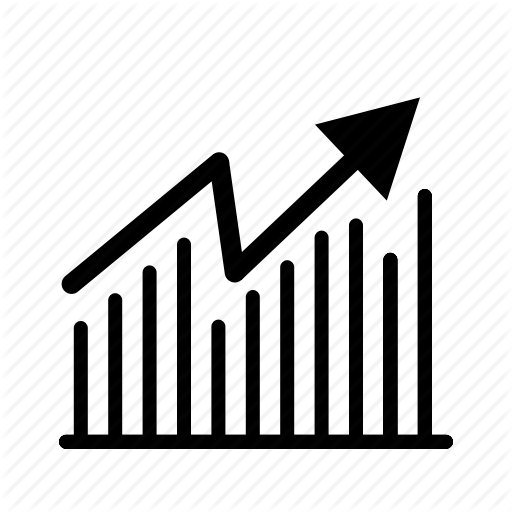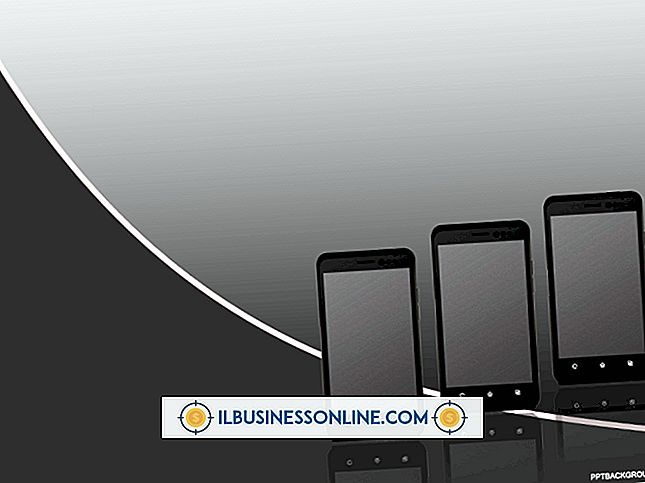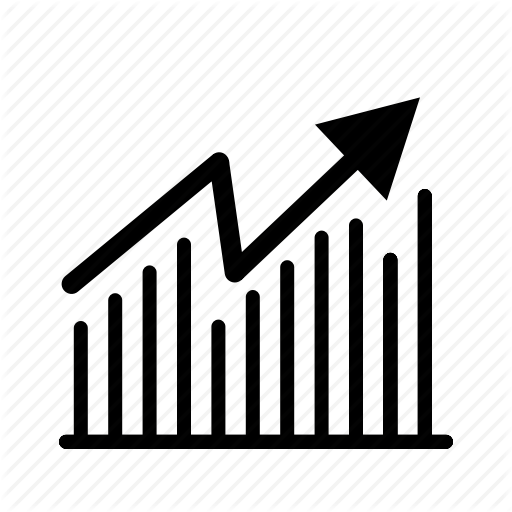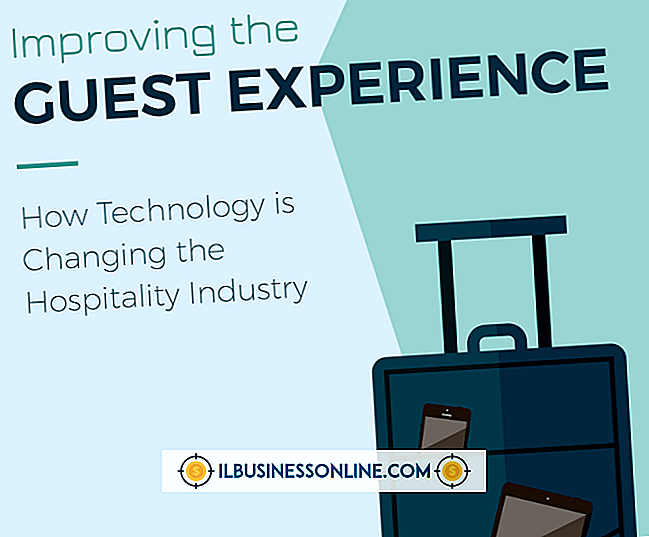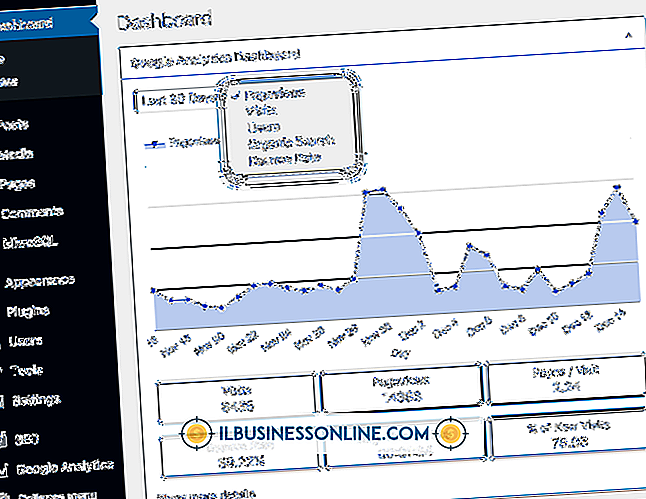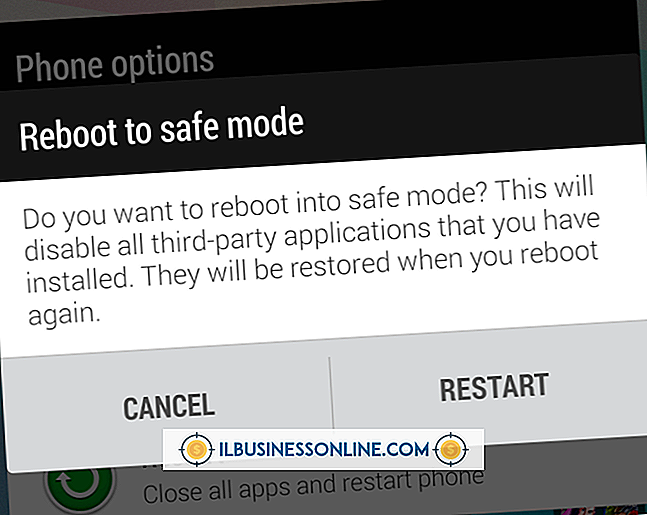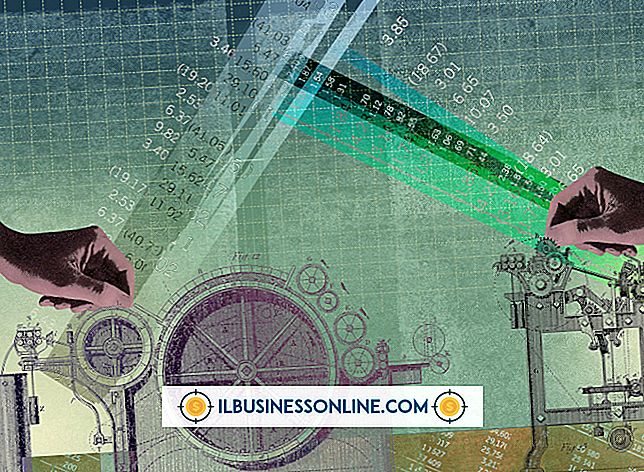Norton Antivirusでブロックされたサイトを変更する方法

Norton Internet Securityなどの一部のNortonアンチウイルスソリューションには、家族のオンライン活動を追跡するだけでなく、社内のコンピュータ上の特定のWebサイトへのアクセスを制限するために使用できるオンラインファミリー機能が含まれています。 スーパーバイザーとしてログインした後は、ブロックされたWebサイトをすばやく変更できます。 新しいWebサイトを追加したり、すでに制限されているWebサイトへのアクセスを許可したりできます。 新しい設定はすぐに有効になります。
特定のWebサイトをブロックする
1。
Norton Anti-Virus製品を開き、[Family]アイコンをクリックして、Norton IDとパスワードを使用してSupervisorアカウントにログインします。
2。
「設定」をクリックしてから、「子」の絵のアイコンをクリックします。
3。
左側のウィンドウで[Web]をクリックし、[Webアクティビティを監視する方法]セクションの[サイトをブロックする]をクリックします。
4。
[ブロックする特定のWebサイト]をクリックして、[Webサイトの入力]フィールドにWebサイトのURLを入力します。
5。
[リストに追加]をクリックし、[OK]をクリックしてWebサイトへのアクセスを制限します。
特定のWebサイトを許可する
1。
Norton Anti-Virus製品を開き、[Family]アイコンをクリックして、Norton IDとパスワードを使用してSupervisorアカウントにログインします。
2。
「設定」をクリックしてから、「子」の絵のアイコンをクリックします。
3。
左側のウィンドウで[Web]をクリックし、[許可する特定のWebサイト]をクリックします。
4。
ブロックを解除したいWebサイトのURLを[Enter a Web Site]フィールドに入力します。
5。
[リストに追加]をクリックし、[OK]をクリックしてWebサイトのブロックを解除します。
先端
- スーパーバイザーアカウントのみがWebサイトへのアクセスをブロックまたは許可できます。
警告
- 間違ったWebサイトをブロックすると、設定を変更するまで従業員はそのWebサイトにアクセスできなくなります。
- この記事の情報は、ファミリー機能を含むNortonアンチウイルス製品にのみ適用されます。